win10怎样关闭密码保护共享 win10系统如何关闭共享文件的密码保护功能
更新时间:2024-07-22 14:05:47作者:xiaoliu
在使用Win10系统时,有时候我们希望在共享文件时不受密码保护的限制,以便更方便地与他人共享文件,如何关闭Win10系统中的共享文件密码保护功能呢?接下来我们就来看一下具体的操作步骤。
具体步骤:
1.右击此电脑,在弹出的菜单中选择“管理”。
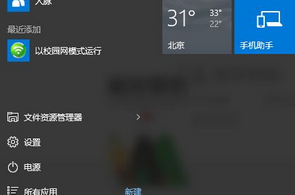
2.在打开的管理界面中依次展开“本地用户和组-用户”,在右边窗口中右击账户“Guest”。选择设置密码。
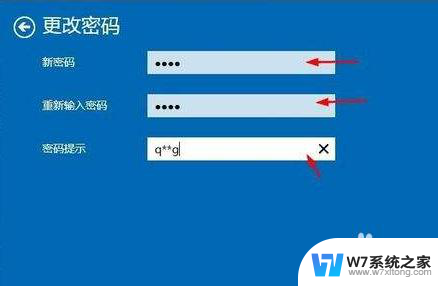
3.然后在弹出来的密码窗口中,不要输入任何的密码,直接单击确定按钮就可以了。
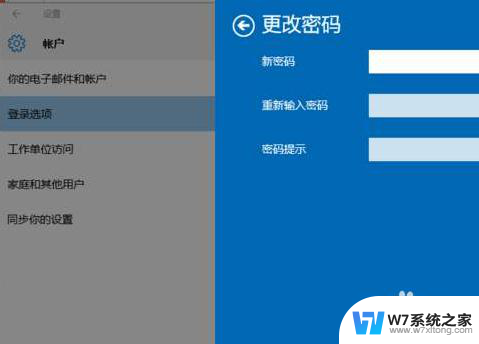
4.若上述步骤不行,说明此设备系统是家庭版的。那么针对家庭版的用户可以使用命令提示符来解决。
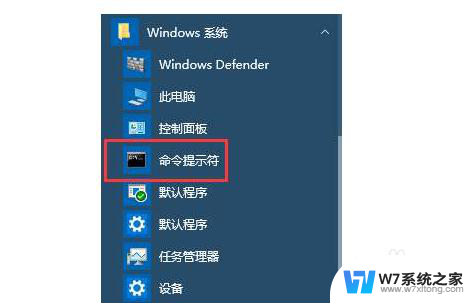
5.首先以管理员身份运行“CMD”打开命令提示符窗口。
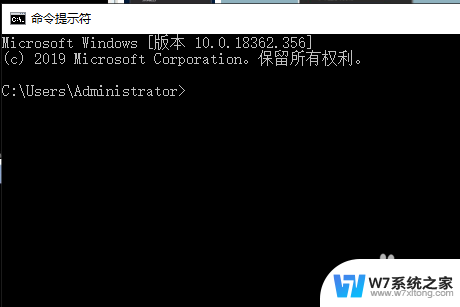
6.打开命令提示符窗口,输入net user guest “”(guest后面是双引号)然后敲回车,然后就可以关闭密码保护了。
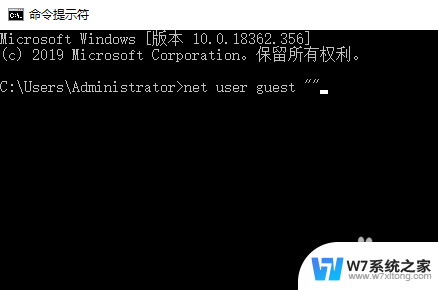
以上就是Win10如何关闭密码保护共享的全部内容,如果您遇到这种情况,可以按照以上方法解决,希望对大家有所帮助。
win10怎样关闭密码保护共享 win10系统如何关闭共享文件的密码保护功能相关教程
-
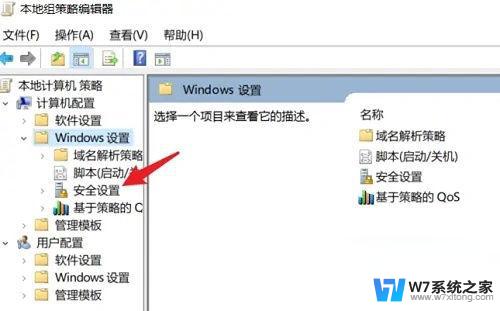 win10共享文件账号密码关不了 win10家庭版密码保护共享无法关闭解决方法
win10共享文件账号密码关不了 win10家庭版密码保护共享无法关闭解决方法2024-06-09
-
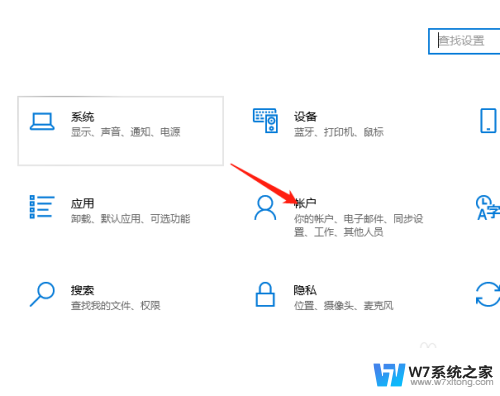 win10系统如何关闭开机密码? win10系统怎样关闭开机密码
win10系统如何关闭开机密码? win10系统怎样关闭开机密码2024-04-20
-
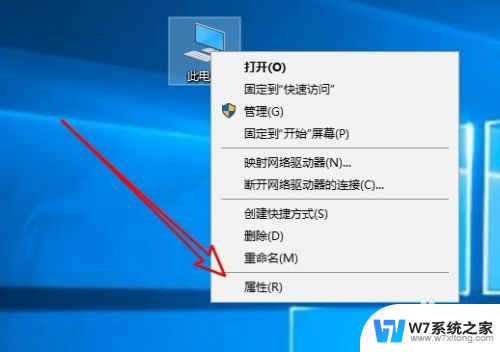 如何关闭win10实时防护 Win10如何关闭杀毒软件的实时保护
如何关闭win10实时防护 Win10如何关闭杀毒软件的实时保护2024-05-22
-
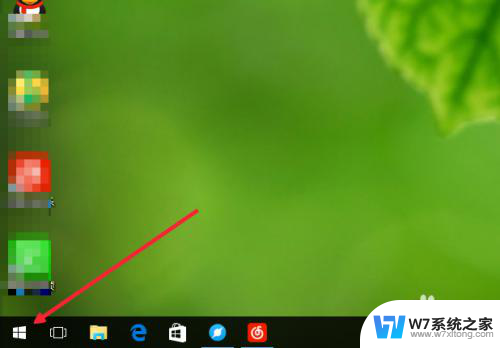 win10系统怎样关闭开机密码 win10系统关闭开机密码步骤
win10系统怎样关闭开机密码 win10系统关闭开机密码步骤2024-06-21
- 怎样关闭win10的实时防护 win10实时保护关闭方法步骤
- win10如何关闭自身保护 怎样关闭电脑屏幕保护
- win10局域网共享文件夹设置密码 Win10系统共享文件夹设置密码访问步骤
- win10 关闭ipc共享 如何关闭Windows的IPC$共享
- win10电脑上密码 win10系统怎么保护电脑密码
- win10屏幕保护密码怎么设置方法 win10屏保密码设置方法
- w10系统玩地下城fps很低 地下城与勇士Win10系统卡顿怎么办
- win10怎么设置两个显示器 win10双显示器设置方法
- 戴尔win10系统怎么恢复 戴尔win10电脑出厂设置恢复指南
- 电脑不能切换窗口怎么办 win10按Alt Tab键无法切换窗口
- 新买电脑的激活win10密钥 如何找到本机Win10系统的激活码
- 电脑不识别sd卡怎么办 win10更新后sd卡无法识别怎么处理
win10系统教程推荐
- 1 新买电脑的激活win10密钥 如何找到本机Win10系统的激活码
- 2 win10蓝屏打不开 win10开机蓝屏无法进入系统怎么办
- 3 windows10怎么添加英文键盘 win10如何在任务栏添加英文键盘
- 4 win10修改msconfig无法开机 Win10修改msconfig后无法启动怎么办
- 5 程序字体大小怎么设置 Windows10如何调整桌面图标大小
- 6 电脑状态栏透明度怎么设置 win10系统任务栏透明度调整步骤
- 7 win10怎么进行系统还原 Win10系统怎么进行备份和还原
- 8 win10怎么查看密钥期限 Win10激活到期时间怎么查看
- 9 关机后停止usb供电 win10关机时USB供电设置方法
- 10 windows超级用户名 Win10怎样编辑超级管理员Administrator用户名